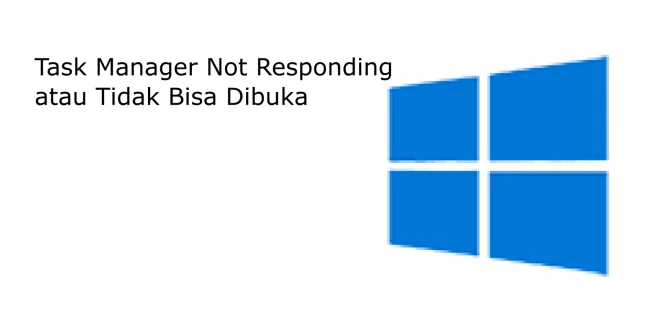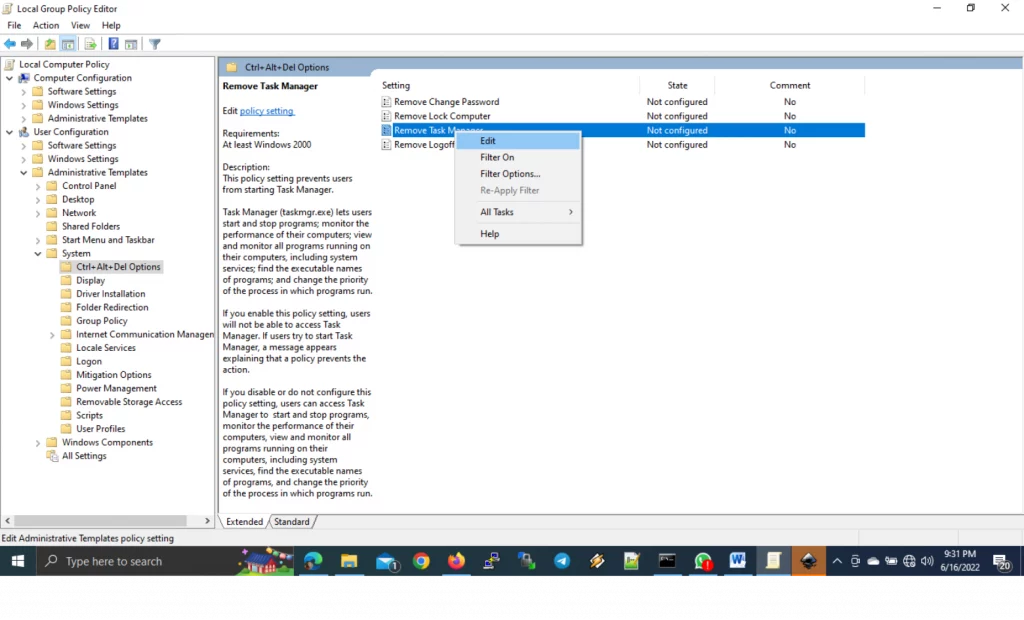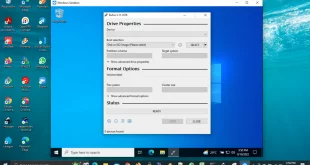Windows Task Manager biasanya kita buka ketika kita ingin mengakhiri secara paksa suatu aplikasi yang sedang berjalan, mengecek proses-proses yang sedang berjalan, memonitor performa atau tugas-tugas yang berhubungan dengan sistem. Untuk membuka Task Manager biasanya kita melakukannya dengan cara berikut:
- Klik kanan di Taskbar kemudian pilih Task Manager
- Tekan kombinasi tombol Ctrl + Shift + Esc secara bersamaan
- Tekan tombol Ctrl + Alt + Del dan pilih Task Manager di jendela berikutnya
- Ketik “taskmgr” di kotak pencarian tombol Start kemudian tekan Enter
Task Manager Tidak Bisa Dibuka
Namun suatu saat mungkin saja terjadi di mana Task Manager mengalamai masalah not responding dan atau tidak bisa dibuka. Dalam kasus seperti ini Anda harus menemukan alasan kenapa Task Manager tidak mau terbuka, apakah karena di-disable oleh administrator atau karena alasan lainnya.
Task Manager Didisable oleh Administrator
Ketika anda membuka Task Manager, apakah ada pesan seperti ini? Task Manager has been disabled by your Administrator. Jika ini yang terjadi maka Anda harus menghubungi administrator untuk mengatasi masalah ini. Atau sebagai tambahan Anda dapat merujuk ke postingan bagaimana mengaktifkan dan menonaktifkan Task Manager.
Anda dapat menggunakan tool gratis FixWin untuk memperbaiki masalah Task Manager dengan mudah. Anda akan melihat pengaturannya di bawah System Tools.
Task Manager not Responding Atau Tidak Merespon Karena Alasan Lain
Tetapi jika Anda adalah satu-satunya pengguna komputer dan Anda masih mendapatkan pesan seperti Task Manager not responding atau tidak merespons, Anda dapat mencoba saran berikut:
Langkah pertama buka jendela regedit dan arahkan ke kunci berikut:
HKEY_CURRENT_USER\Software\Microsoft\Windows\ CurrentVersion\Policies\System
Di sini jika anda menemukan kunci registri DisableTaskManager, maka hapus saja atau set nilainya jadi 0.
Atau pilihan lainnya anda bisa membuka Group Policy Object dengan cara ketik “msconfig.msc” di kotak pencarian tombol Start dan tekan Enter, kemudian arahkan ke:
User Configuration > Administrative Templates > System > Ctrl+Alt+Delete Options > Remove Task Manager.
Klik kanan pada Remove Task Manager > Edit > Select Not Configured > klik Apply-OK-Exit.
Restart komputer dan coba kembali apakah langkah-langkah di atas menolong.
Hal Lainnya Yang Bisa Anda Coba Untuk Mengatasi Masalah Task Manager
- Mungkin saja malware telah memblok dan mencegah Task Manager untuk terbuka dan berfungsi sehingga Anda harus membersihkan file-file sampah di komputer Anda memindai komputer Anda dengan aplikasi keamanan atau antivirus.
- Cek postingan ini: Folder Options hilang, Task Manager tidak aktif, Regedit tidak aktif.
- Jalankan System File Checker dengan menjalankan sfc /scannow dan lihat apakah hal ini menolong.
- Coba Remove Restrictions Tool atau aktifkan kembali Task Manager anda.
Jika semua cara di atas gagal, mungkin anda harus mempertimbangkan untuk me-repair install Windows 7 Anda atau dencan me-reset Windows 11/10. Jika cara ini bukan pilihan yang anda pertimbangkan, Anda bisa menggunakan Process Explorer dari Sysinternals atau Customized Task Manager dari Technet untuk mencapai tujuan yang sama yaitu mengatasi masalah Task Manager tanpa reset atau install ulang komputer Anda.
 Tekno Fellas Kumpulan Berita dan Informasi Teknologi Terpercaya
Tekno Fellas Kumpulan Berita dan Informasi Teknologi Terpercaya